게임과 음악을 함께 틀어놓을 때 프로그램 안에서 볼륨을 조절하기 보다 윈도우에서 자체적으로 볼륨을 적당히 조절하는 것이 편하기 때문에 볼륨 믹서를 사용하곤 합니다.
윈도우10에서 프로그램마다 볼륨 크기를 조절하기 위해 볼륨 믹서를 조절한 경우 프로그램이 많을 때 원상복귀하기 귀찮을 수 있는데요.
볼륨 믹서를 시스템 기본값으로 돌리기 위해 일일히 마우스로 볼륨을 조절할 필요 없이 볼륨 믹서를 초기화해서 기본 상태로 되돌릴 수 있으며 볼륨 문제가 발생할 경우에도 볼륨 믹서를 초기화해서 문제 해결을 시도해볼 수 있습니다.
윈도우10 볼륨 믹서 초기화하기
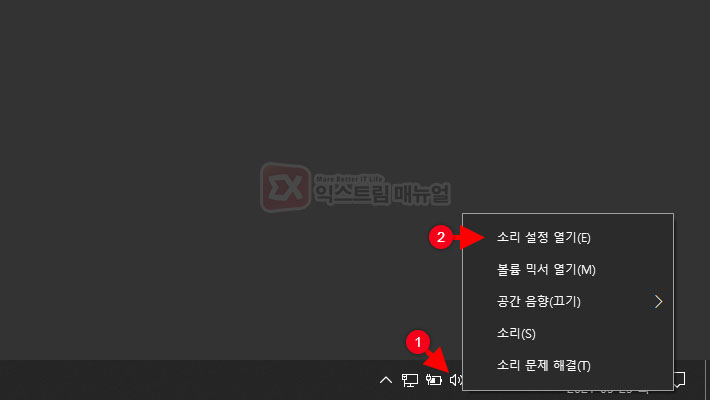
1. 작업표시줄에서 소리 아이콘을 마우스 오른쪽 버튼으로 클릭한 다음 소리 설정 열기를 선택합니다.
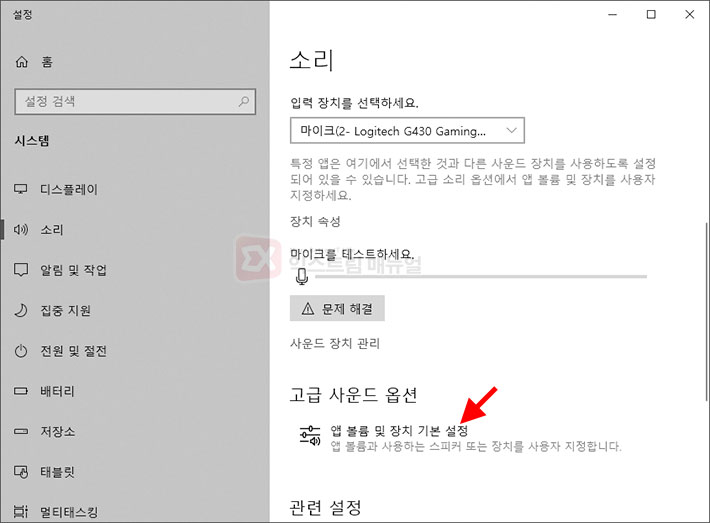
2. Windows 설정의 소리 화면으로 이동하면 고급 사운드 옵션 항목에서 앱 볼륨 및 장치 기본 설정을 클릭합니다.
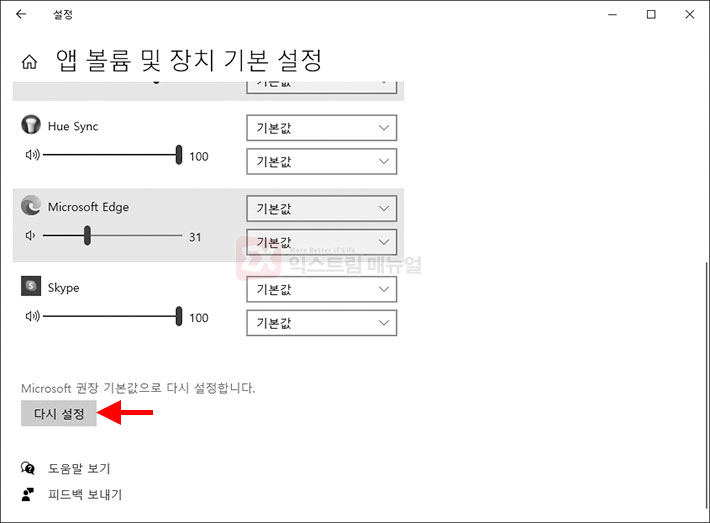
앱 볼륨 및 장치 기본 설정 화면 가장 하단에 있는 Microsoft 권장 기본값 다시 설정 버튼을 클릭하면 볼륨 믹서의 설정이 모두 초기화됩니다.



